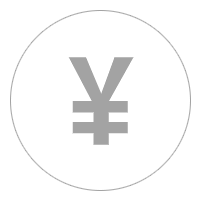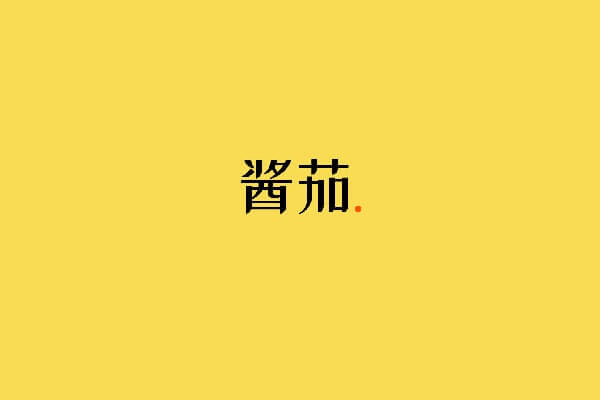前言
由于工作原因我需要学习一些docker的运维知识,刚好利用现有云服务器和域名资源来将我的网站移植到docker环境。这里我就默认大家已具备搭建网站的各项准备工作,不再赘述备案域名解析等额外步骤。本教程为我在宝塔上部署docker镜像的实操经验,欢迎交流。
一、准备工作
- 服务器及宝塔面板安装:准备一台服务器,并已成功安装宝塔面板。若尚未安装,可前往宝塔官网(https://www.bt.cn/),根据服务器的操作系统类型(如 Linux 的 CentOS、Ubuntu 等)。
- 安装 Docker:登录宝塔面板,在软件管理中搜索 “Docker 管理器”,点击安装。安装过程可能需要一些时间,期间请耐心等待。安装完成后,Docker 将自动启动并运行在服务器上。(这里我没有用代码部署docker的方法来部署docker,如果你想研究docker的手动部署流程,请移步另外的教程)
二、将wordpress安装包放到/www/dk_project/wwwroot下,并解压出来将文件夹名字改成你想要作为网站目录的名字。
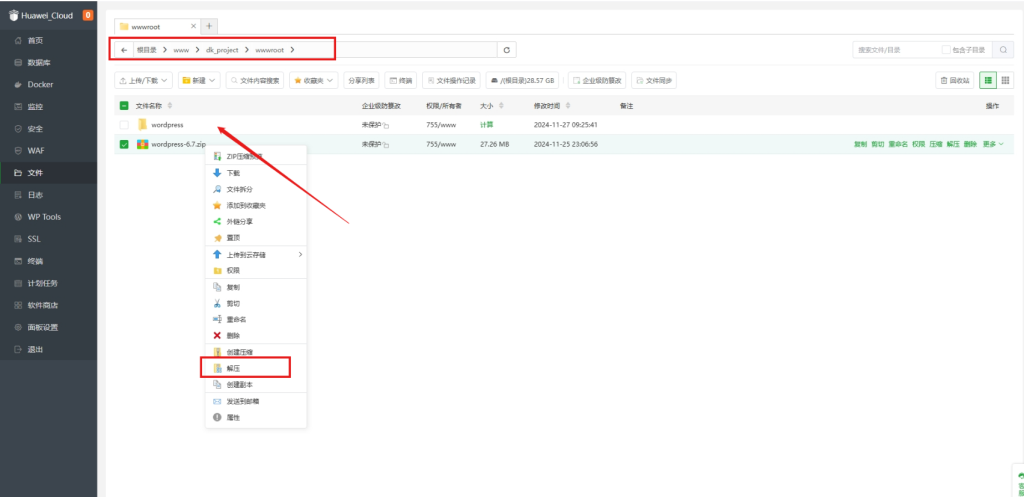
三、创建 MySQL 数据库
- 随后前往Docker的【应用商店】,找到MySQL应用,点击安装一个9.0.1版本的MySQL
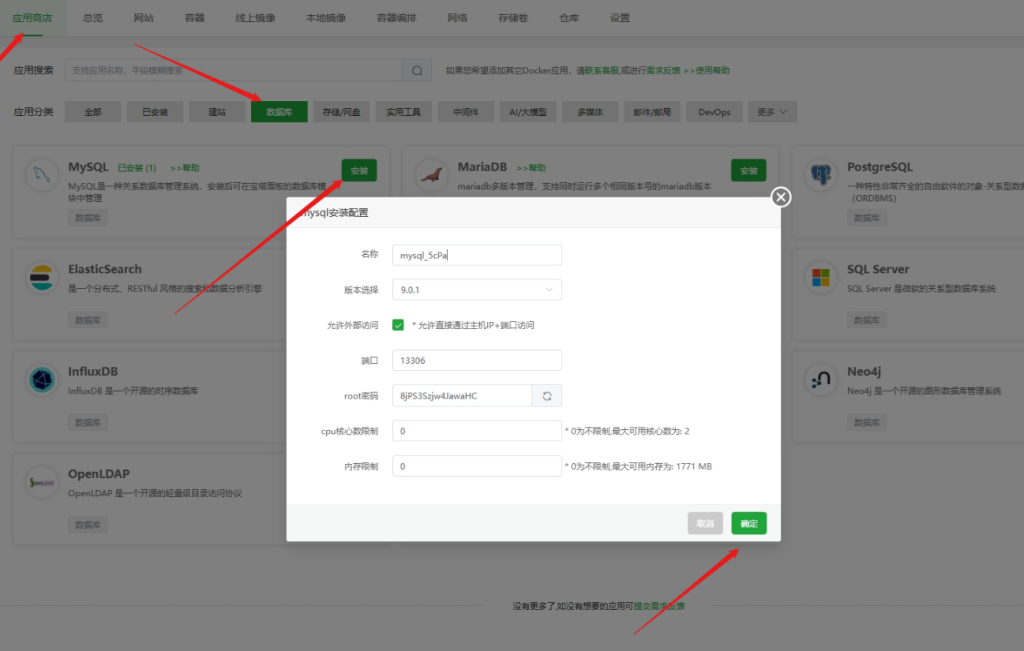
- 确定后请记住这个名字,后面要用。
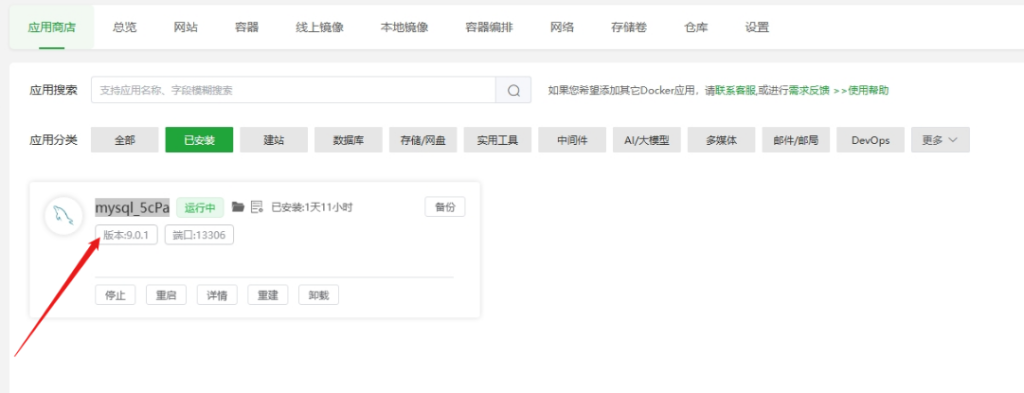
3. 安装完成并成功启动后,打开数据库管理页面,点击添加数据库,输入【wp01】,并且设置访问权限为【所有人】,选择刚刚创建的MySQL 数据库版本(mysql_5cPa)
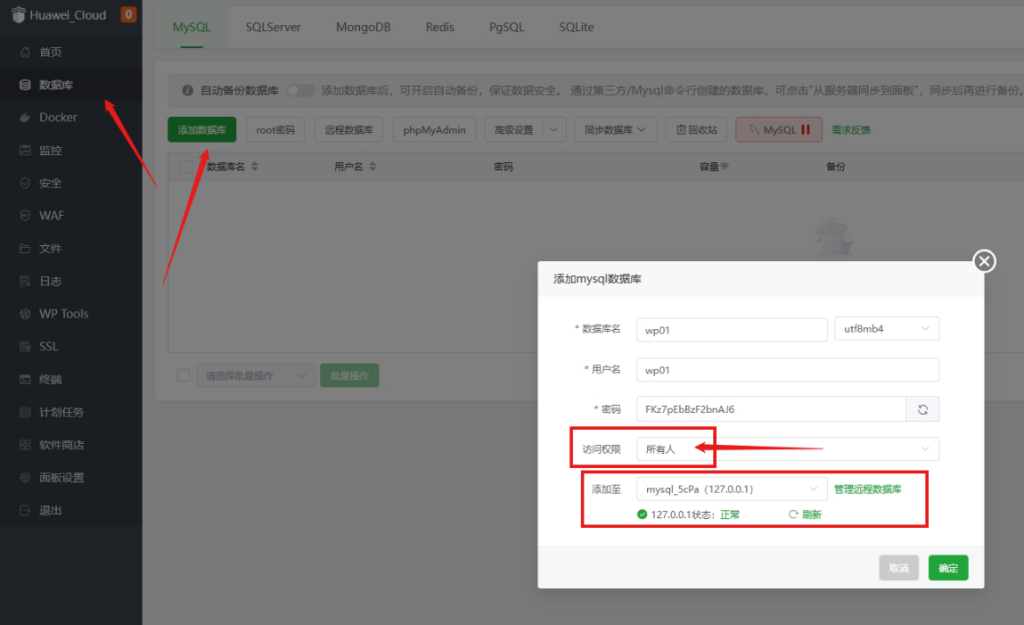
三、创建网站运行环境
- 在宝塔面板【软件商店】安装php8.3
- 打开Docker–> 网站 页面,点击【运行环境】按钮,使用PHP 8.3 版本,创建给WordPress网站使用的专用php环境:【wp83】,安装PHP(环境构建)需要等待大概3分钟(可参照如下配置)
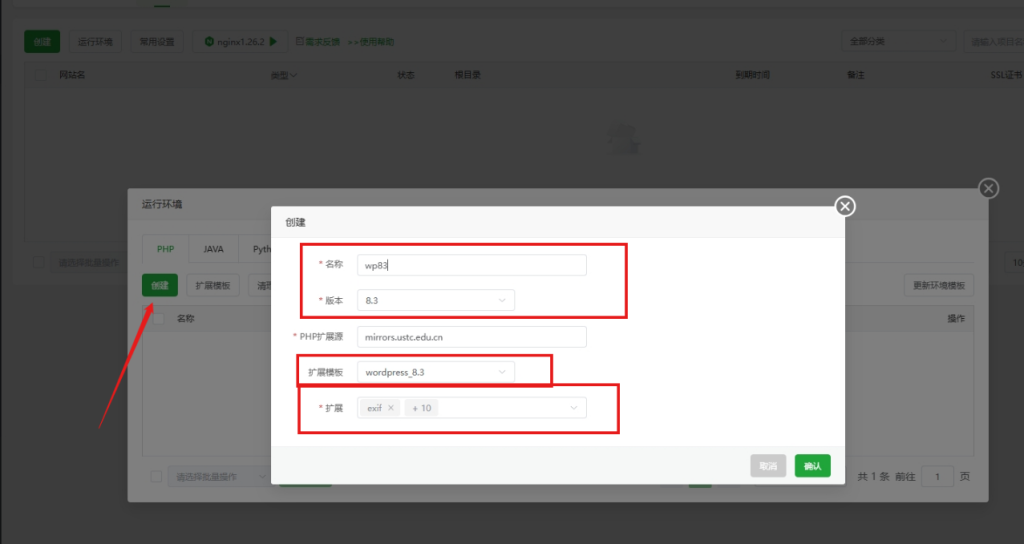
- 使用【wp83】这个php环境创建网站,填写域名,随后选择php版本,输入一个没有被占用的端口,然后选择刚刚的WordPress源码目录:/www/dk_project/wwwroot/你上面建立的网站文件夹
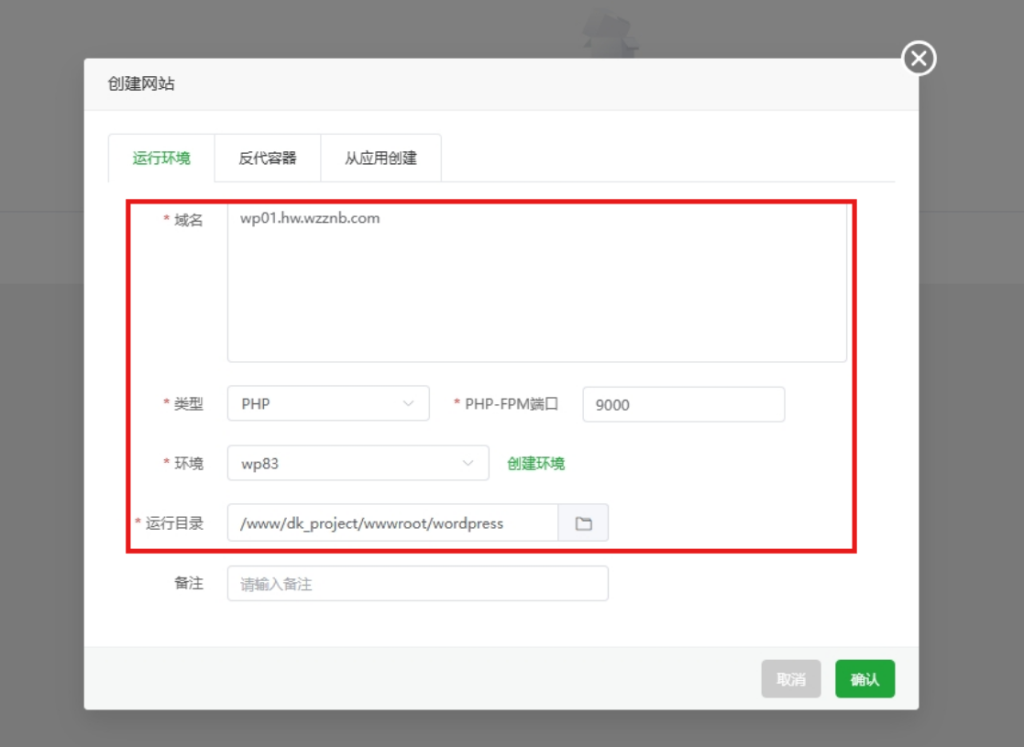
- 到这里,网站就创建完毕了,但是你可能会遇到输入域名打不开网站,因为你的ssl还没有申请。在docker-网站-找到你的网站,申请ssl吧
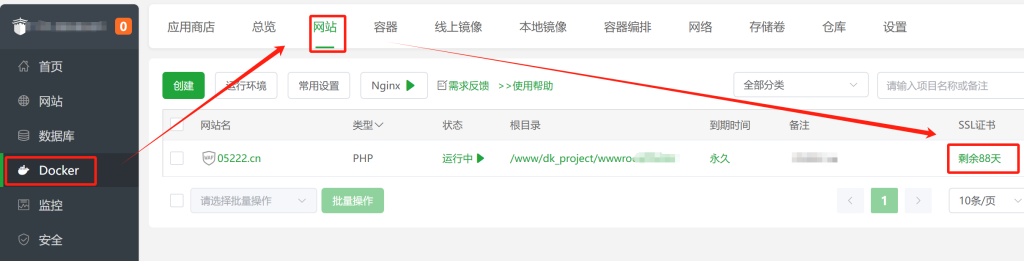
- 一切完成后,你的网站就可以正常访问了。如果不能,请你去宝塔创建网站创建一个网站看你前期的工作是否完成。
五、登录与使用 WordPress
- 安装完成后,点击 “登录” 按钮,使用刚才设置的用户名和密码登录 WordPress 后台管理系统。
- 在 WordPress 后台,你可以进行主题选择与安装、插件管理、文章发布等操作,开始创建和管理你的网站。
六、你需要注意的事项。
你无法使用例如子比破解主题,因为docker是一个单独的环境,他的破解步骤那些都无法生效(如果大神能破解,请留言告诉我,我也是正在学习docker)
如果你有不同的想法,请留言告诉我们
猜你喜欢
发表评论
电子邮件地址不会被公开。 必填项已用*标注